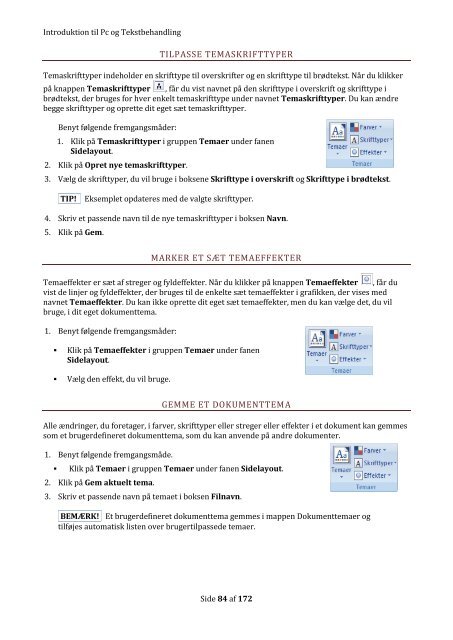Introduktion til Pc og Tekstbehandling
Introduktion til Pc og Tekstbehandling
Introduktion til Pc og Tekstbehandling
Create successful ePaper yourself
Turn your PDF publications into a flip-book with our unique Google optimized e-Paper software.
<strong>Introduktion</strong> <strong>til</strong> <strong>Pc</strong> <strong>og</strong> <strong>Tekstbehandling</strong><br />
TILPASSE TEMASKRIFTTYPER<br />
Temaskrifttyper indeholder en skrifttype <strong>til</strong> overskrifter <strong>og</strong> en skrifttype <strong>til</strong> brødtekst. Når du klikker<br />
på knappen Temaskrifttyper , får du vist navnet på den skrifttype i overskrift <strong>og</strong> skrifttype i<br />
brødtekst, der bruges for hver enkelt temaskrifttype under navnet Temaskrifttyper. Du kan ændre<br />
begge skrifttyper <strong>og</strong> oprette dit eget sæt temaskrifttyper.<br />
Benyt følgende fremgangsmåder:<br />
1. Klik på Temaskrifttyper i gruppen Temaer under fanen<br />
Sidelayout.<br />
2. Klik på Opret nye temaskrifttyper.<br />
3. Vælg de skrifttyper, du vil bruge i boksene Skrifttype i overskrift <strong>og</strong> Skrifttype i brødtekst.<br />
TIP! Eksemplet opdateres med de valgte skrifttyper.<br />
4. Skriv et passende navn <strong>til</strong> de nye temaskrifttyper i boksen Navn.<br />
5. Klik på Gem.<br />
MARKER ET SÆT TEMAEFFEKTER<br />
Temaeffekter er sæt af streger <strong>og</strong> fyldeffekter. Når du klikker på knappen Temaeffekter , får du<br />
vist de linjer <strong>og</strong> fyldeffekter, der bruges <strong>til</strong> de enkelte sæt temaeffekter i grafikken, der vises med<br />
navnet Temaeffekter. Du kan ikke oprette dit eget sæt temaeffekter, men du kan vælge det, du vil<br />
bruge, i dit eget dokumenttema.<br />
1. Benyt følgende fremgangsmåder:<br />
Klik på Temaeffekter i gruppen Temaer under fanen<br />
Sidelayout.<br />
Vælg den effekt, du vil bruge.<br />
GEMME ET DOKUMENTTEMA<br />
Alle ændringer, du foretager, i farver, skrifttyper eller streger eller effekter i et dokument kan gemmes<br />
som et brugerdefineret dokumenttema, som du kan anvende på andre dokumenter.<br />
1. Benyt følgende fremgangsmåde.<br />
Klik på Temaer i gruppen Temaer under fanen Sidelayout.<br />
2. Klik på Gem aktuelt tema.<br />
3. Skriv et passende navn på temaet i boksen Filnavn.<br />
BEMÆRK! Et brugerdefineret dokumenttema gemmes i mappen Dokumenttemaer <strong>og</strong><br />
<strong>til</strong>føjes automatisk listen over bruger<strong>til</strong>passede temaer.<br />
Side 84 af 172